

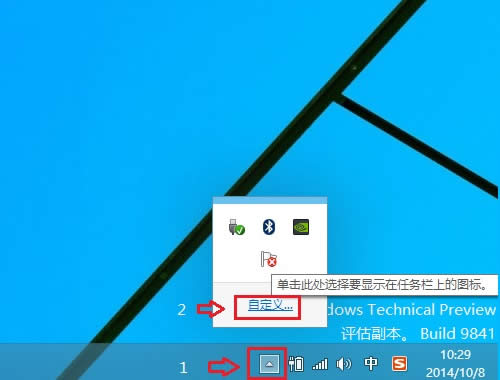
|
Windows 10是美国微软公司研发的跨平台及设备应用的操作系统。是微软发布的最后一个独立Windows版本。Windows 10共有7个发行版本,分别面向不同用户和设备。截止至2018年3月7日,Windows 10正式版已更新至秋季创意者10.0.16299.309版本,预览版已更新至春季创意者10.0.17120版本 Win10 QQ图标不见了怎么办?在Win10系统中,任务栏QQ图标默认是隐藏的,这给QQ用户带来了不便,下面小编教大家找回Win10 QQ图标。  一、首先再Win10系统中,登陆QQ; 二、然后点击任务栏右下角【显示隐藏的图标】箭头,然后点击【自定义】,如下图所示: 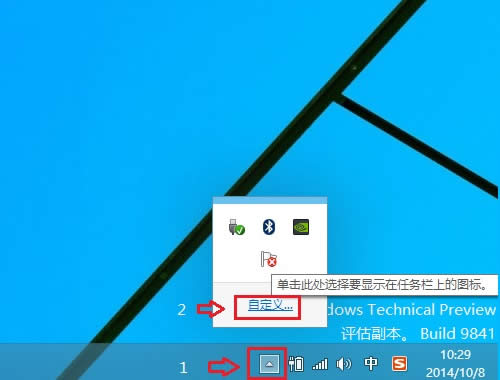 三、在弹出的“通知区域图标”界面中,找到腾讯QQ,然后将行为改为【显示图标和通知】,完成后,点击底部的“确定”,如下图所示。 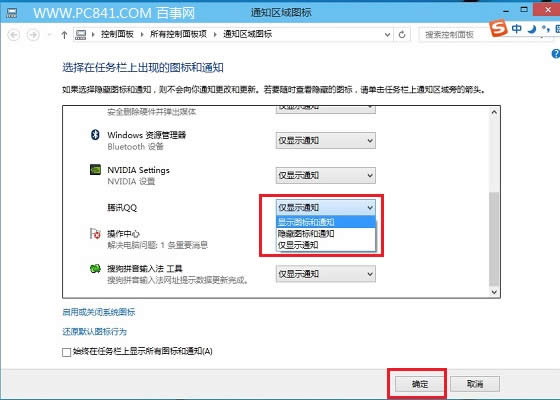 四、以上设置完成后,Win10任务栏QQ图标就显示了,如下图所示。 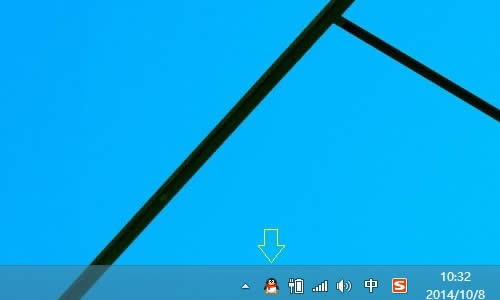 以上就是Win10任务栏QQ图标不显示的解决办法,希望对大家有所帮助。 新技术融合:在易用性、安全性等方面进行了深入的改进与优化。针对云服务、智能移动设备、自然人机交互等新技术进行融合。Windows 10所新增的Windows Hello功能将带来一系列对于生物识别技术的支持。除了常见的指纹扫描之外,系统还能通过面部或虹膜扫描来让你进行登入。当然,你需要使用新的3D红外摄像头来获取到这些新功能。 |
温馨提示:喜欢本站的话,请收藏一下本站!